Windows 10 Defrag Nu Funcționează? Iată remedierea
Partea 1: Motive posibile Pentru Windows 10 Defrag care nu funcționează problema
această problemă apare din cauza instalării corupte a defragmentatorului terță parte sau defragmentatorul este incompatibil cu Windows 10. Pentru a rezolva această problemă, puteți încerca câteva dintre următoarele soluții.
Partea 2: Cum să remediați imposibilitatea de a rula Windows 10 Defragmenter
mai jos sunt câteva soluții pentru a remedia „imposibil de rulat Windows 10 defragmenter” disponibil pentru referință, să aruncăm o privire la acesta.
soluția 1: Efectuați sfc/scannow
prima soluție pe care o puteți încerca să remediați problema este utilizarea comenzii Sfc/scannow. Această comandă va scana toate fișierele de sistem protejate, precum și va oferi soluții pentru a rezolva problema defragmentării. Iată cum:
Faceți clic pe Start, apoi accesați Bara de meniu Căutare, tastați cmd în caseta de căutare. După aceea, faceți clic dreapta pe rezultat și selectați Executare ca administrator.
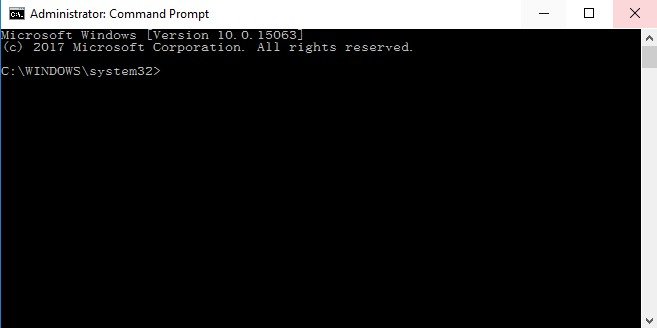
la promptul de comandă, tastați următoarea linie și apăsați Enter: sfc/scannow, apoi va începe să examineze toate fișierele de sistem protejate și să înlocuiască fișierele corupte.
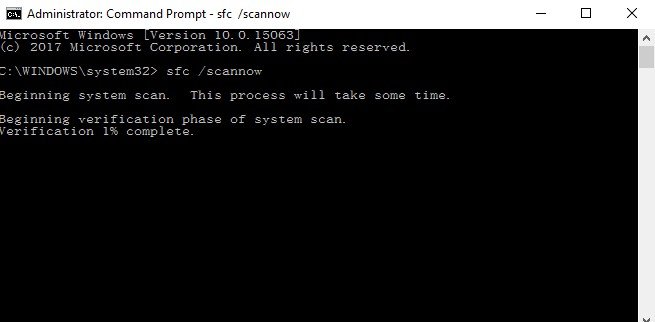
după ce procesul a fost finalizat, dacă verificatorul de fișiere de sistem a găsit o eroare, acesta vă va oferi soluții (dacă este disponibil). Dacă nu, puteți încerca o altă soluție pe care am enumerat-o mai jos.
Soluția 2: Verificați dacă serviciul de defragmentare a discului rulează corect
această problemă poate fi, de asemenea, cauzată de faptul că nu rulează corect serviciul de defragmentare a discului. Urmați acești pași pentru a vă asigura că serviciul de defragmentare a discului rulează corect:
în primul rând, Deschideți caseta de căutare de la început, apoi tastați servicii.msc în Start Căutare și apăsați butonul Enter.
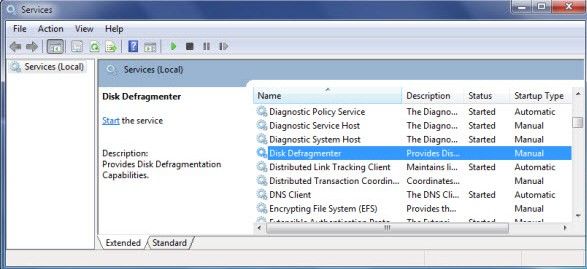
rețineți că serviciul de defragmentare a Disculuipe computerul Windows 10 trebuie să fie activat și setat la Manual.
între timp, trebuie să vă asigurați că serviciile 3 enumerate mai jos rulează și sunt setate la Automat:
Remote Procedure Call (RPC)
DCOM server Process Launcher
RPC Endpoint Mapper
Partea 3: Cel mai bun instrument alternativ Defrag—Windows care Genius
dacă nimic nu ajută mai sus, atunci este posibil să aveți nevoie de un software terț care să vă ajute să efectuați defrag pe Windows 10, cred că Windows Care Genius este ceea ce aveți cu adevărat nevoie. Este un instrument versatil Windows 10/8.1/8/7 system care oferă 22 de funcții puternice pentru a menține lucrurile în ordine prin curățarea constantă a fișierelor nedorite, eliminarea resturilor, fixarea intrărilor de registry, rularea sistemului defrag și îmbunătățirea confidențialității. Mai jos este modul în care funcționează.
pentru a începe, vă rugăm să descărcați gratuit Window care Genius pe computer, apoi lansați-l.
după aceea, vă sugerăm să faceți o verificare a computerului. După ce ați terminat, selectați „System Tuneup” din bara de meniu situată în partea de sus a interfeței principale.

apoi alegeți „Disk Defrag” din panoul din stânga.
apoi, verificați discul pe care doriți să îl efectuați defrag și apăsați „Defragment” pentru a porni defrag.
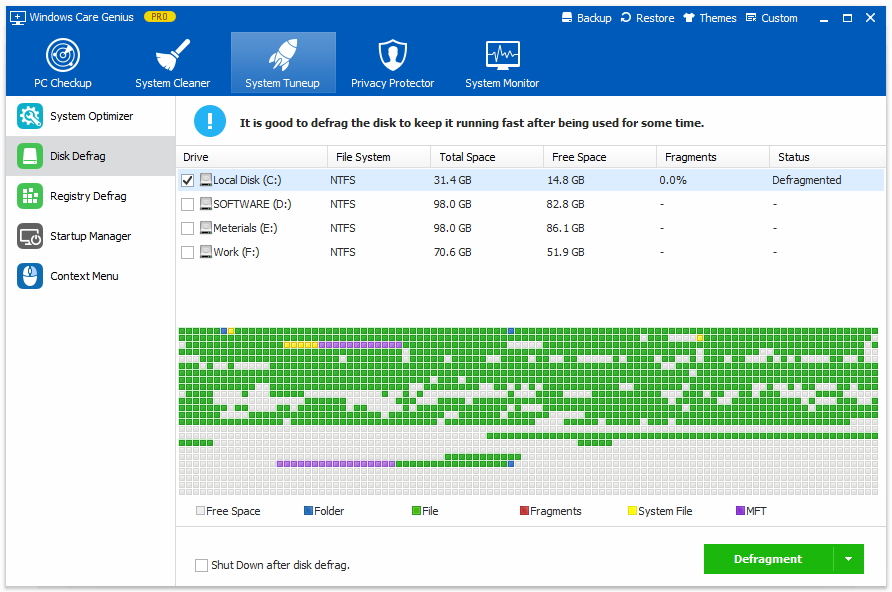
acum doar 3 pași cu acest program, puteți defragmenta computerul Windows pentru a perfecta în loc de Windows built-in instrument defrag.
sper că cel puțin una dintre aceste soluții v-a ajutat să remediați Windows 10 disk defrag care nu funcționează. Dacă aveți sugestii de comentarii sau poate alte soluții, vă rugăm să le împărtășiți cu noi în comentariile de mai jos.
Descărcare Gratuită




